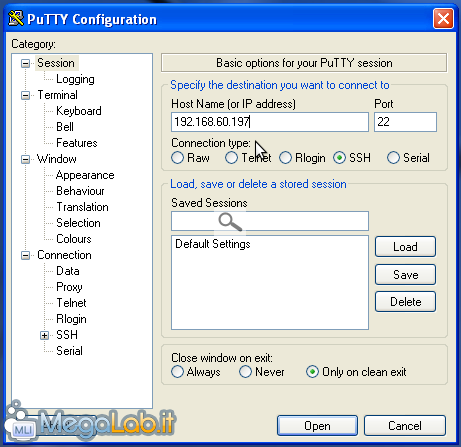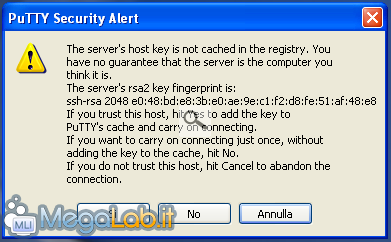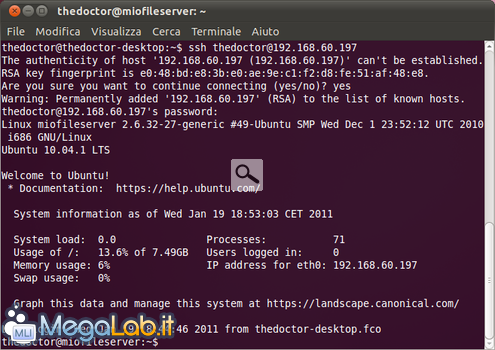Canali
Ultime news

Ultimi articoli
 Le ultime dal Forum |

Guida: installazione e configurazione di un File Server con Ubuntu24/01/2011 - A cura di

Correlati TagPassa qui con il mouse e visualizza le istruzioni per utilizzare i tag! Il nostro File Server può essere amministrato da remoto da qualunque PC collegato alla rete LAN, Windows o GNU/Linux, utilizzando il protocollo SSH. Ciò è possibile in quanto in fase di installazione abbiamo selezionato anche Open SSH server. Tale particolarità ci permette di risparmiare spazio sulla nostra scrivania, in quanto possiamo fare a meno di un ulteriore monitor e tastiera. Amministrare il File Server da WindowsPer poter accedere da un sistema Windows abbiamo bisogno di un programma come PuTTY (download). Clicchiamo sull'eseguibile putty.exe e digitiamo l'indirizzo IP del File Server nel campo Host Name, selezioniamo SSH su Connection type: sottostante e premiamo Invio. La prima volta che accediamo dobbiamo registrare la chiave di sicurezza del server sul PC. Clicchiamo su Si per accettare. Dopo pochi istanti saremo connessi e potremo accedere al File Server con le credenziali di accesso del nostro utente. Nota: Tutti gli utenti creati con la procedura vista nelle pagine precedenti avranno la possibilità di accedere tramite SSH ma non potranno effettuare operazioni di amministrazione, tranne il nostro creato in fase di installazione. Vedremo più avanti come creare un utente che non potrà utilizzare SSH per maggiore sicurezza. Amministrare il File Server da GNU/LinuxPer collegarci al File Server, in questo caso, apriamo il terminale e digitiamo: ssh nomeutente@indirizzo_IP_File_Server ovvero ssh thedoctor@192.168.60.197 Premiamo Invio e anche in questo caso al primo accesso dobbiamo registrare la chiave di sicurezza del server sul PC. Digitiamo yes e premiamo Invio. Poi effettuiamo il login digitando la password dell'utente. Configurazioni avanzate Configurazione di Samba - II Segnala ad un amico |
- Unisciti a noi
- | Condizioni d'uso
- | Informativa privacy
- | La Redazione
- | Info
- | Pressroom
- | Contattaci
© Copyright 2025 BlazeMedia srl - P. IVA 14742231005
- Gen. pagina: 0.71 sec.
- | Utenti conn.: 152
- | Revisione 2.0.1
- | Numero query: 38
- | Tempo totale query: 0.23